手机订货系统操作手册.docx
《手机订货系统操作手册.docx》由会员分享,可在线阅读,更多相关《手机订货系统操作手册.docx(13页珍藏版)》请在冰点文库上搜索。
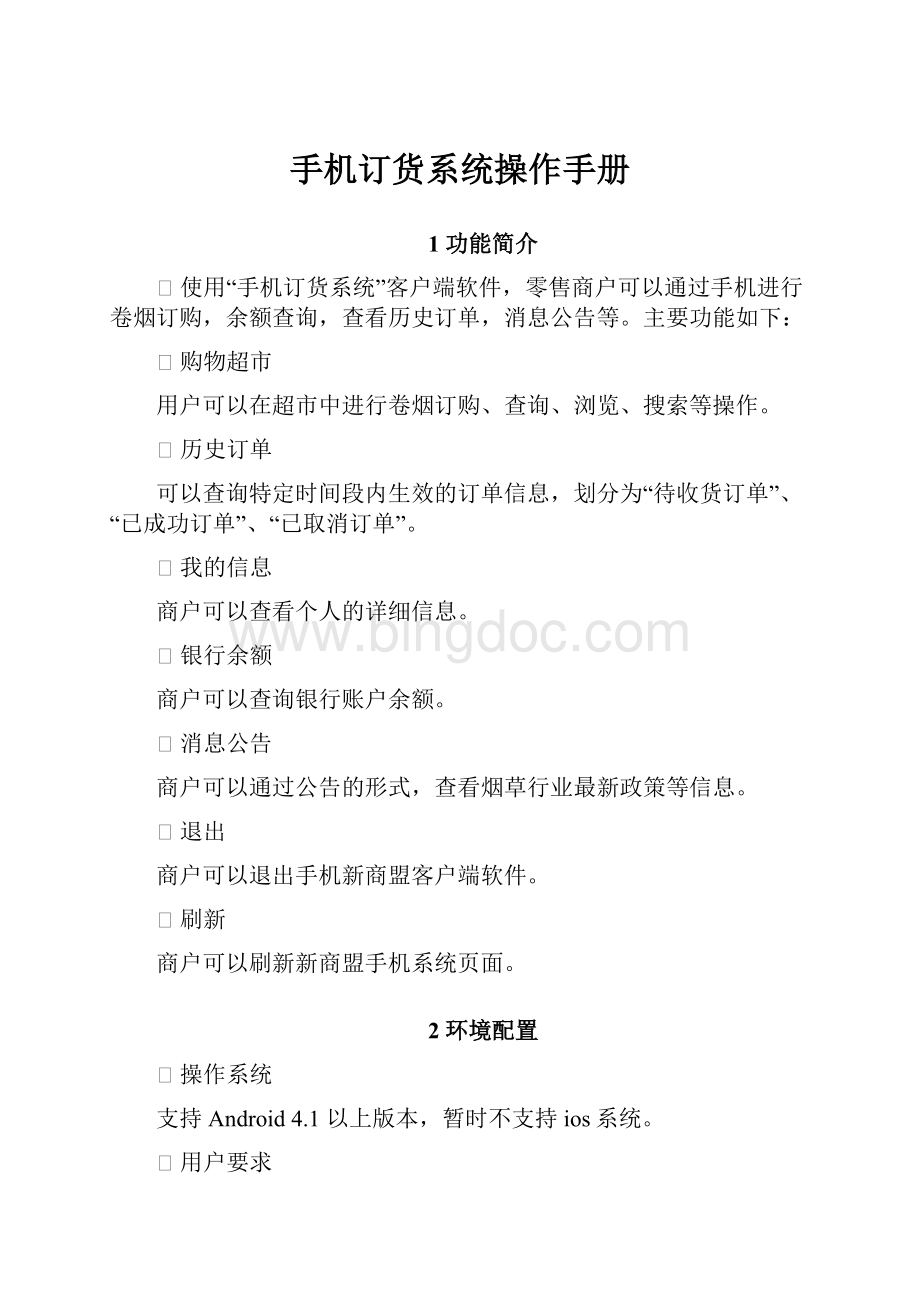
手机订货系统操作手册
1功能简介
Ø使用“手机订货系统”客户端软件,零售商户可以通过手机进行卷烟订购,余额查询,查看历史订单,消息公告等。
主要功能如下:
Ø购物超市
用户可以在超市中进行卷烟订购、查询、浏览、搜索等操作。
Ø历史订单
可以查询特定时间段内生效的订单信息,划分为“待收货订单”、“已成功订单”、“已取消订单”。
Ø我的信息
商户可以查看个人的详细信息。
Ø银行余额
商户可以查询银行账户余额。
Ø消息公告
商户可以通过公告的形式,查看烟草行业最新政策等信息。
Ø退出
商户可以退出手机新商盟客户端软件。
Ø刷新
商户可以刷新新商盟手机系统页面。
2环境配置
Ø操作系统
支持Android4.1以上版本,暂时不支持ios系统。
Ø用户要求
零售户(与新商盟登陆账号一致)。
Ø网络说明
建议在4G网络和Wifi的情况下使用。
Ø版本说明
当存在新版本时,该软件会在打开时自动提醒用户进行版本升级,请用户在有系统提示时及时进行升级。
当有新功能开放时,需要手工清理该软件的系统缓存文件。
3使用说明
3.1用户登录
系统登录界面,如图3-1所示。
图3-1用户登录
图3-2系统主页
1:
输入用户新商盟账号;
2:
输入用户新商盟密码;
3:
选择是否记住密码;如果选择【记住密码】,下次登录会记住用户上次登录的用户密码,不需要再次输入;如果不选择【记住密码】,用户下次登录时需重新输入密码。
4:
【登录】按钮,点击【登录】,验证用户名、密码,如果用户名、密码正确,则进入主界面,如图3-2所示。
3.2购物超市
点击主页【购物超市】按钮,即可进入购物超市。
购物超市主要有超市、搜索、收藏模块,如图3-3所示。
图3-3购物超市
3.2.1超市
在系统主页界面,点击【购物超市】按钮,可进入超市模块,如图3-3所示。
点击【输入框】,在订购窗口中输入您对该卷烟的需求量,点击【订购】按钮,系统会将该卷烟添加至购物车中,并显示可用量;
点击【XX卷烟】:
即可查看卷烟的详细信息,也可以实现卷烟的订购功能;
3.2.2搜索
在购物超市界面,点击【搜索】按钮,如图3-4所示。
图3-4搜索功能
【卷烟名称】:
在输入框中输入卷烟名称,即可选择要查询的卷烟。
【卷烟编码】:
在输入框中输入卷烟编码,即可选择要查询的卷烟。
【工业】:
在输入框中输入卷烟的工业名称,即可选择要查询的卷烟。
3.2.3收藏
在购物超市界面,点击【收藏】按钮,可进入超市模块,如图3-5所示。
点击【输入框】,在订购窗口中输入您对该卷烟的需求量,点击【订购】按钮,系统会将该卷烟添加至购物车中,并显示可用量;
图3-5卷烟收藏
3.2.4购物车
在购物超市界面,点击【去购物车】按钮,可进入购物车模块,如图3-6所示。
图3-6购物车
点击【输入框】在订购窗口中重新输入您对该卷烟的需求量,即可完成订购量的修改;
点击【提交订单】按钮进行订单提交操作。
点击【添加】按钮添加卷烟到购物车。
点击【清空】按钮清空购物车卷烟,向左滑动,删除一行商品。
3.3历史订单
历史订单按“待收货订单”、“已成功订单”、“已取消订单”进行划分,点击可以进入相应的订单明细如图3-7所示。
图3-7历史订单
3.3.1订单列表
订单列表显示特定时间段内已经生效的订单信息,如图3-8所示。
图3-8订单列表
3.3.2订单详情
展示特定历史订单的详细信息,如图3-9所示。
图3-9订单详情
3.4我的信息
点击主页【我的信息】按钮即可进入我的信息模块,如图3-10所示。
点击左上角箭头返回。
图3-10我的信息
3.5银行余额
点击主页【银行余额】按钮即可进入银行余额模块,银行卡号就是扣款帐号。
点击左上角箭头返回。
如图3-11所示。
图3-11银行余额
3.6消息公告
点击主页【消息公告】按钮即可进入消息公告模块,如图3-12所示。
图3-12公告列表
图3-13
【XX公告】:
XX公告内容展示界面,展示公告的详细信息,如图3-13所示。
3.7退出
点击主页【退出】按钮,即可退出手机新商盟软件。
3.8刷新
点击主页【刷新】按钮,即可刷新手机新商盟页面。